Adobe Photoshop kurtarma aracı
Photoshop görüntü dosyası onarım yazılımı
Recovery Toolbox for Photoshop
Recovery Toolbox for Photoshop, çeşitli hasar türlerinden sonra bir Photoshop dosyasını onarmaya yardımcı olur.
Hasarlı bir Photoshop görüntü dosyası nasıl onarılır
Güncellendi: 2024-03-04Herhangi bir sürüm veya boyuttaki bozuk veya hasarlı *.psd dosyasından Adobe Photoshop projesini kurtarma talimatları:
- Recovery Toolbox for Photoshop'nu buradan indirin: https://recoverytoolbox-tr.com/download/RecoveryToolboxForPhotoshopInstall.exe
- Bilgisayarınıza Recovery Toolbox for Photoshop'nu yükleyin
- Recovery Toolbox for Photoshop'nu başlatın
- Lütfen Recovery Toolbox for Photoshop'ndaki onarım sihirbazının ilk sayfasında hasarlı bir PSD dosyası seçin
- Yeni kurtarılan dosya için dosya adını seçin
- Recover düğmesine basın
Bozulmuş bir .psd dosyası nasıl kurtarılır?
Recovery Toolbox for Photoshop, hasarlı Photoshop (*.psd) dosyalarından veri kurtaran bir uygulamadır. Bozuk .psd dosyası kurtarma işlemi sadece birkaç tıklamayla yapılabilir.
Adobe Photoshop kurtarma aracının özellikleri:
- Photoshop sürüm 3.0 ve üzeri sürümlerden dosya kurtarma gerçekleştirir
- .psd ve .8bps uzantılı dosyaları kurtarır
- Unicode formatında dosya adı kurtarmayı destekler
- Kurtarılan katmanların önizlemelerini sunar
- Katmanlar, başlıklar vb. dahil olmak üzere kurtarılan nesnelerin özelliklerinin önizlemesini yapar
- Boyutu 2 GB'tan büyük olan büyük dosyalar için bile hasarlı .psd dosyalarını kurtarır
- Bozuk Photoshop dosyasını yeni bir .psd dosyasına geri yükler
- Kurtarılan .psd dosyasını doğrudan Photoshop'ta açar
- Her katmanı ayrı bir JPG dosyası olarak kaydeder
- Kaydedilen nesnelerin özelliklerini değiştirebilir, böylece bir dosya Photoshop'ta açıldığında çakışmayı önleyebilir
- Windows 98, 2000, XP, 2003, Vista, 7, 8, 8.1, 10 ve 11
- PSD Görüntüleyici Aracı
- Hasarlı Adobe Photoshop proje dosyalarını görüntüler ve onarır
- Adobe Photoshop'ta bozuk PSD dosyalarındaki verileri görüntüler, onarır ve kaydeder
Bu araç, bozuk bir Photoshop dosyasını geri yüklemeyi kolaylaştırır. Adobe Photoshop PSD onarım aracının arayüzü, hasarlı bir dosyayı seçmenize yardımcı olan ve ardından yapısını analiz edip verileri kurtaran bir sihirbaza dayanır. Sadece birkaç adım sürer. .psd kurtarma yazılımının ilk sayfasında hasarlı bir .psd dosyası seçmeniz yeterlidir. Bu, günümüzde mevcut olan en hızlı ve en etkili hasarlı .psd dosyası kurtarma aracıdır.
Adobe Photoshop kurtarma aracı, dosyanın içeriğini otomatik olarak okur, analiz eder ve kurtarır. Bu bozuk .psd dosyası onarım yazılımındaki gelişmiş teknoloji, yeni .psd dosyanız için bir ad seçmenize ve daha sonra kaydetmek üzere katmanları seçmenize olanak tanır.
Not: Kurtarılan dosya kaydedilemiyorsa, düzeltilmiş Adobe Photoshop dosyasıyla birkaç ek adımı tamamlamanız gerekir.
Bozuk Bir PSD Dosyası Ücretsiz Olarak Nasıl Açılır
Recovery Toolbox for Photoshop, Adobe Photoshop grafik projesinde hasarlı bir PSD dosyasını açmanıza olanak tanır. Açıldıktan sonra, program sayfasında dosyada bulunan nesnelerin ve verilerin bir listesini görüntüleyebilirsiniz. Programın son adımında, kurtarılan verileri açık bir PSD dosyasından yeni bir *.psd dosyasına aktarabilir ve ardından bu dosyayı Adobe Photoshop içinde kullanabilirsiniz.
Bir Photoshop Projesi Nasıl Geri Yüklenir
Hasarlı Photoshop grafik projelerini geri yüklemek için son yedeklemeyi kullanabilir veya PSD dosyasının önceki kararlı kopyasına geri dönebilir veya Recovery Toolbox for Photoshop'nu kullanmayı deneyebilirsiniz. İlk iki seçenek sizin için mevcut değilse, yüksek olasılıkla Recovery Toolbox for Photoshop, yanlış .psd dosyalarından hasardan önceki orijinal durumlarına verileri geri yükleyebilir. Bu ifadeyi test etmek için şunları yapmanız gerekir:
- Photoshop için Recovery Toolbox'ın DEMO sürümünü indirin, kurun ve çalıştırın.
- Hasarlı bir .psd dosyası seçin.
- Hasarlı PSD dosyasının analizini çalıştırın.
- Programda kurtarılan nesnelerin listesini ve özelliklerini inceleyin.
- Geri yüklenen verileri yeni bir Photoshop grafik projesine aktarın - tam sürümde mevcuttur.
PSD Dosyası Nasıl Düzeltilir
PSD dosyasını düzeltmeniz veya Photoshop projesini hızlı bir şekilde düzeltmeniz gerekiyorsa, Recovery Toolbox for Photoshop bunu birkaç tıklamayla yapmanıza olanak tanır. Hasarlı bir PSD dosyasını düzeltmek, hasarlı .psd dosyasındaki verileri yeni bir Photoshop projesine kopyalayıp düzelterek yapılır. Araç, mevcut hatalı PSD dosyasını düzeltmez veya değiştirmez. Tüm veriler yeni revize edilmiş PSD dosyasına aktarılır.
Gereksinimler:
- Windows 98/Me/2000/XP/Vista/7/8/10/11 veya Windows Server 2003/2008/2012/2016 ve üzeri
Ekran Görüntüleri:
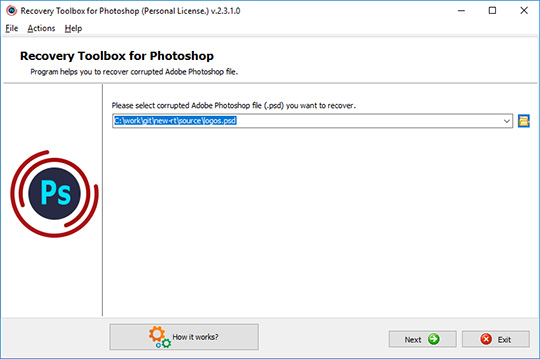
Hasarlı dosyanın seçimi
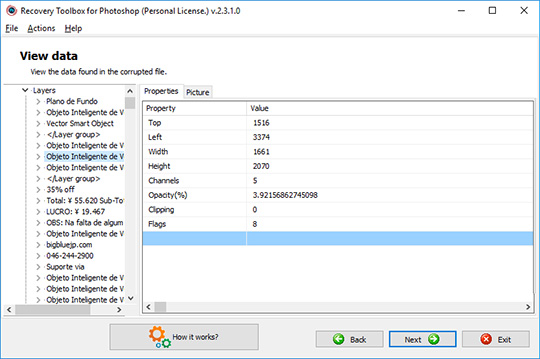
Hasarlı dosyanın yapısının önizlemesi
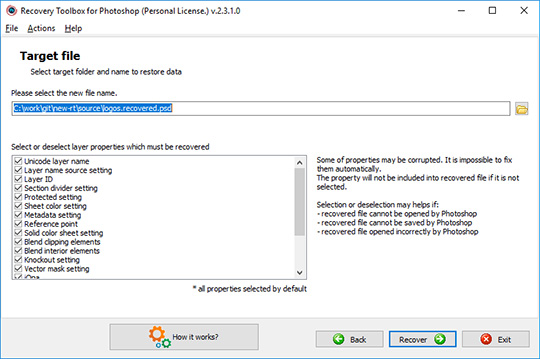
Çıktı dosyasının seçimi
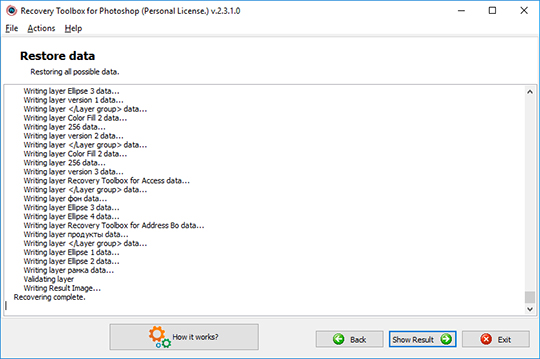
Veri kurtarma
Hatalar:
Adobe Photoshop onarım aracı, .psd dosyalarındaki çeşitli hataları düzeltir, bunlar arasında şunlar yer alır:
- filename.psd belgesi açılamadı. Photoshop Adobe Photoshop dosya biçimindeki dosyaları açamıyor.
- Photoshop Adobe Photoshop JPEG Dosya biçimindeki dosyaları açamıyor.
- Photoshop [Photoshop'un açabilmesi gereken diğer dosya biçimi] biçimindeki dosyaları açamıyor.
- Geçerli bir Photoshop belgesi değil.
- Bilinmeyen veya geçersiz JPEG işaretleyici türü bulundu.
- Dosya biçimi modülü dosyayı ayrıştıramıyor.
- Bozuk başlık
- Bilinmeyen dosya türü
- Dosya açılamıyor
- İsteğiniz tamamlanamadı çünkü dosya Photoshop'un bu sürümüyle uyumlu değil.
- İsteğiniz tamamlanamadı çünkü beklenmedik dosya sonu hatası oluştu.
- PSD dosyası yüklenirken hata oluştu, beklenmedik dosya sonu.
- Beklenmeyen Dosya Sonu hatası.
- Dosya Sonu hatası.
- PSD EOF hatası.
- Bu belge hasarlı olabilir (dosya kesilmiş veya eksik olabilir).
- Beklenmeyen ve kurtarılamayan bir sorun oluştu. Photoshop şimdi kapanacak.
- İsteğiniz tamamlanamadı çünkü bilinmeyen veya geçersiz bir JPEG işaretleyici türü bulundu.
- İsteğiniz tamamlanamadı çünkü geçerli bir Photoshop belgesi değil.
- Beklenmeyen bir dosya sonuyla karşılaşıldığı için eylemler yüklenemedi.
- Bazı gruplar bozulmuş ve onarılmış olarak bulundu.
- Bu belge, katmanların düzenlenebilir kalması için atılacak bilinmeyen veriler içeriyor. Bunun yerine, orijinal görünümü korumak için, bileşik verileri düzleştirilmiş bir görüntü olarak yüklemek üzere Düzleştir'i seçin.
- İsteğiniz tamamlanamadı çünkü dosya biçimi modülü dosyayı ayrıştıramıyor.
- TIFF dosyasını ayrıştırırken bir sorun oluştuğu için isteğiniz tamamlanamadı.
Nasıl Çalışır:
Yazılımı web sitesinden indirin. İndir
Yazılımı yüklemeye başlayın:
- Tarayıcıda indirilen kurulum dosyasına basın
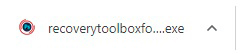
- Windows Gezgini'nde indirilen kurulum dosyasını seçin ve Enter'a basın veya üzerine çift tıklayın.
Lütfen uyarı mesajını onaylayın:
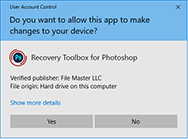
Kurulum sihirbazını çalıştırın:
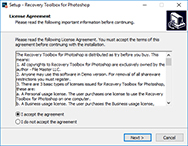

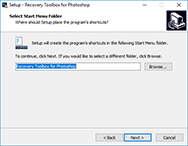
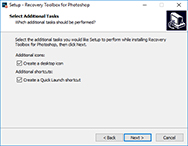
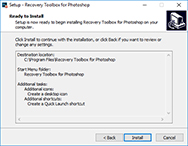

Programı çalıştır:
- Masaüstündeki simgeye çift tıklayın
veya
- Ana menüden seçin: Start | Programs | Recovery Toolbox for Photoshop | Recovery Toolbox for Photoshop
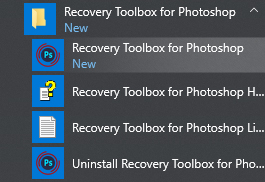
Lütfen Recovery Toolbox for Photoshop'ndaki onarım sihirbazının ilk sayfasında hasarlı bir PSD dosyası seçin:
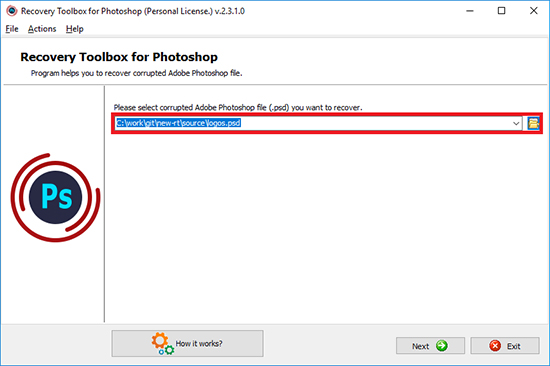
Next butonuna basın:
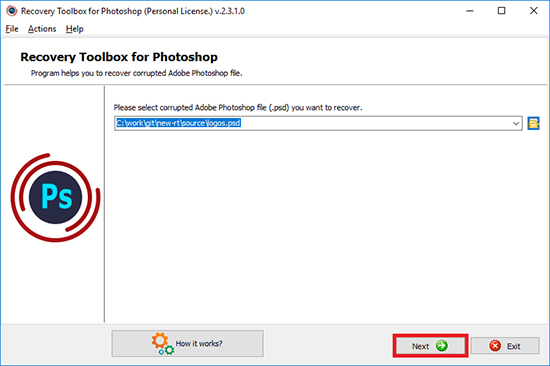
İkinci sayfada şunların önizlemesini bulacaksınız:
- Kaynak dosyasından kurtarılan nesnenin ağacı
- Her nesnenin özelliklerinin ve değerlerinin listesi
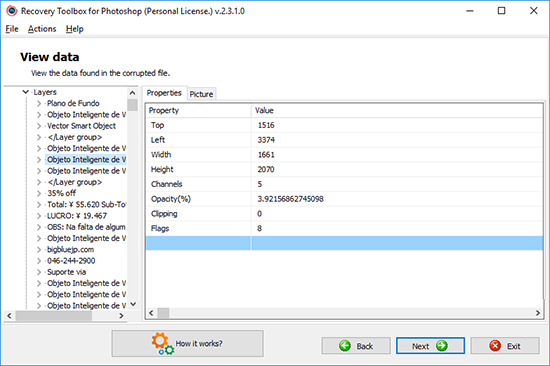
Next butonuna basın:
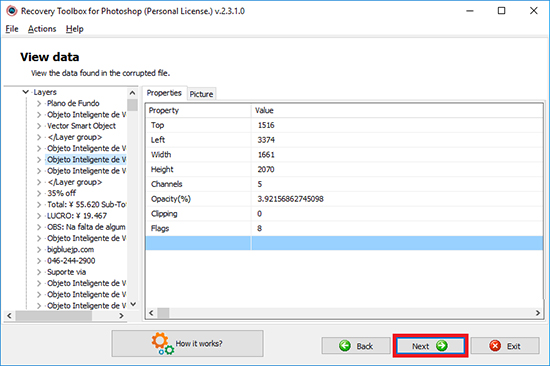
Yeni kurtarılan dosya için dosya adını seçin:
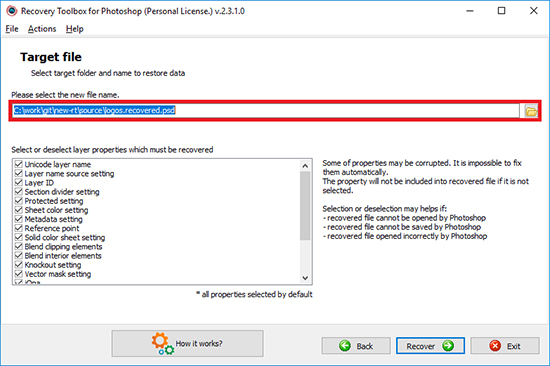
Kaydedilecek katmanların özelliklerini seçin:
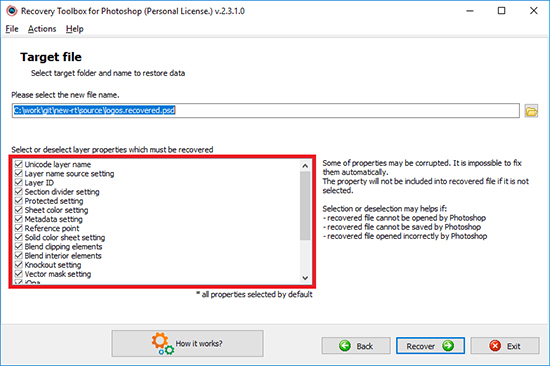
Recover düğmesine basın:
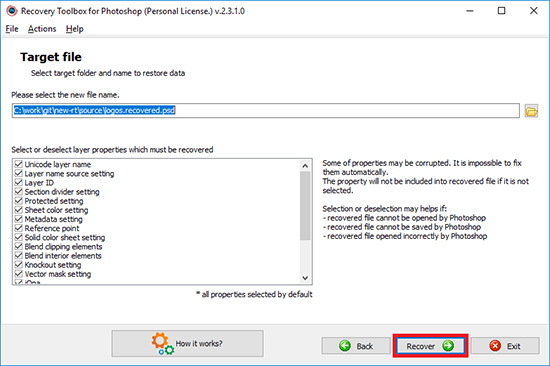
Son sayfada kurtarma sürecinin detaylı bir kaydı gösterilmektedir:
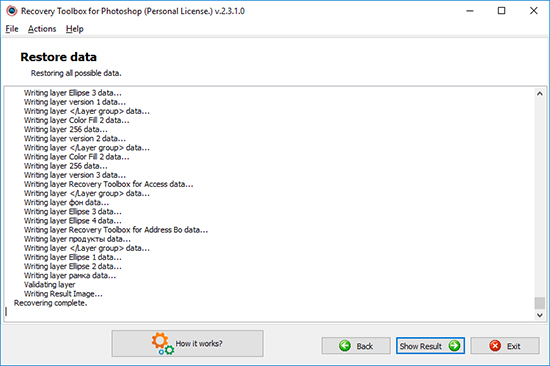
Kurtarılan dosyayı Photoshop'ta açmak için Show Result düğmesine tıklayın:
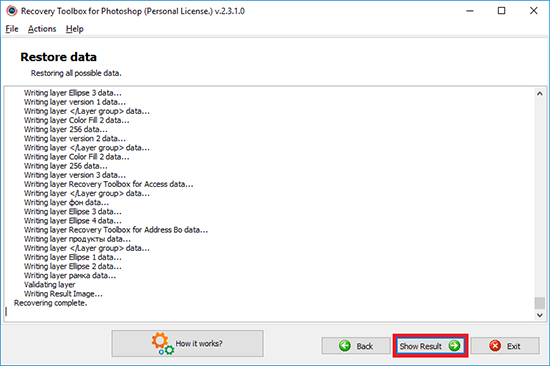
Video:
Çevrimiçi yardım:
Recovery Toolbox for Photoshop (İndir), Adobe Photoshop (*.psd) dosyalarından veri kurtarmak için tasarlanmıştır. Elektrik kesintileri, donanım arızaları, dosya ve işletim sistemlerindeki hatalar ve kullanıcıların gelişigüzel eylemleri nedeniyle hasar gören dosyalar, bir projenin başarısı veya önemli bir siparişin tamamlanması için çok önemli olan uzun ve yorucu çalışmaların sonuçlarını içerebilir. İşte tam da bu nedenle, bu verileri kurtarma yeteneği genellikle tamamen paha biçilmez hale gelir, özellikle birden fazla bilgisayarda çalışan ve verileri farklı medya türlerinde taşıyan profesyonel sanatçılar, fotoğrafçılar ve tasarımcılar için. Aşağıda, Recovery Toolbox for Photoshop'u ve çalışma şeklini daha iyi anlamanıza yardımcı olacak bir kullanıcı kılavuzu bulunmaktadır.
Photoshop için Recovery Toolbox'ın adım adım kılavuzu
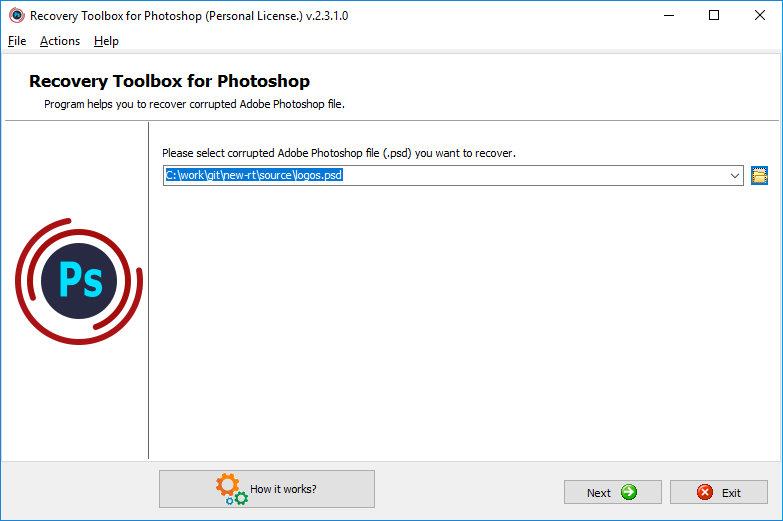
Start düğmesine tıklayarak ve Programs menüsünden uygulamayı seçerek Recovery Toolbox for Photoshop'nu başlatın (Start | Programs | Recovery Toolbox for Photoshop). Ana program penceresi görünecektir.
Sihirbazın ilk adımı, verilerin kurtarılacağı kaynak hasarlı dosyayı seçmek için tasarlanmıştır. Bu, aşağıdaki yollardan biriyle yapılabilir:
- Program ekranının ortasında bulunan giriş alanına dosyanın adını ve yolunu girerek;
- Giriş alanının sağındaki bir simgeye tıklanarak açılabilen standart iletişim kutusunu kullanarak;
- Giriş alanının sağ tarafında aşağı ok bulunan küçük bir düğmeye tıklanarak açılabilen açılır listeden daha önce kullanılan dosyalardan birini seçerek.
Kaynak dosya seçildikten sonra, ekranın sağ alt köşesindeki Next'ye basarak bir sonraki kurtarma adımına geçebilirsiniz.
3. Hasarlı dosyanın yapısının önizlemesi
Sihirbazın bu adımı, verilerin kurtarılacağı dosyanın yapısını önizlemenize olanak tanır. Ekranın sol kısmı, hasarlı dosyada tespit edilen nesnelere karşılık gelen öğelerin ağaç benzeri bir listesini içerir: başlık, özellikler ve katmanlar. Ağaçta bir öğe seçildiğinde, pencerenin sağ kısmında parametreleriyle birlikte bir tablo gösterilir.
Dosyanın yapısını ve içerdiği öğeleri önizlemeyi tamamladıktan sonra, ekranın sağ alt köşesindeki İleri'ye basarak bir sonraki adıma geçebilirsiniz.
Bu adımdan başlayarak, ilk program ekranının alt kısmında bulunan Send source file to developers düğmesini kullanabilirsiniz. Şu anda açık olan dosya yeni bir e-posta mesajına eklenecektir (varsayılan e-posta istemcisi kullanılacaktır). Ayrıca ana menünün Actions bölümünden Send the source file komutunu da kullanabilirsiniz. Dosya şirketin müşteri destek departmanı tarafından alındığında, verilerinizi kurtarmaya çalışacaklar ve bu fırsatı programın kurtarma algoritmalarını geliştirmek için kullanacaklar. Çabalarının sonuçları hakkında bir güncelleme ile en kısa sürede sizinle iletişime geçilecektir.
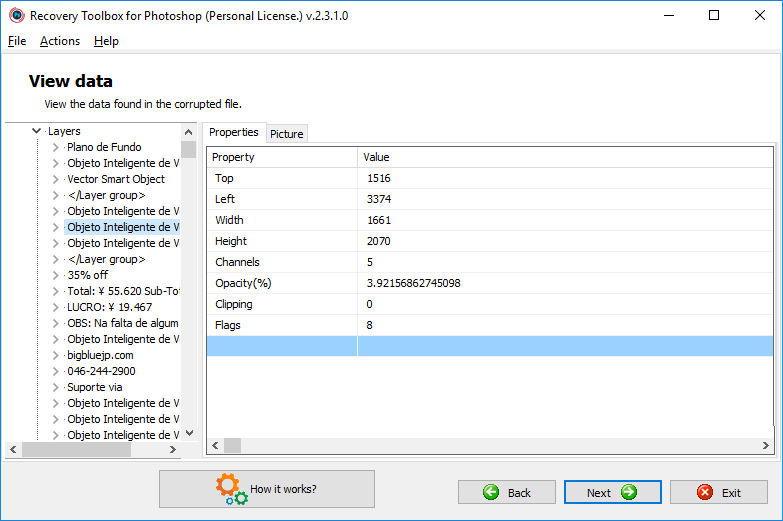
Bu kurtarma adımı, verilerinizin kaydedileceği çıktı dosyasını belirtmenizi sağlar. İşlem, 2. adımda açıklanan işlemle aynıdır. Aşağıdaki yollardan biriyle bir dosya seçebilirsiniz:
- Program ekranının ortasında bulunan giriş alanına dosyanın adını ve yolunu girerek;
- Giriş alanının sağındaki bir simgeye tıklanarak açılabilen standart iletişim kutusunu kullanarak;
- Giriş alanının sağ tarafında aşağı ok bulunan küçük bir düğmeye tıklanarak açılabilen açılır listeden daha önce kullanılan dosyalardan birini seçerek.
Çıkış dosyası seçildikten sonra kurtarma işlemini başlatmak için Recover düğmesini kullanın.
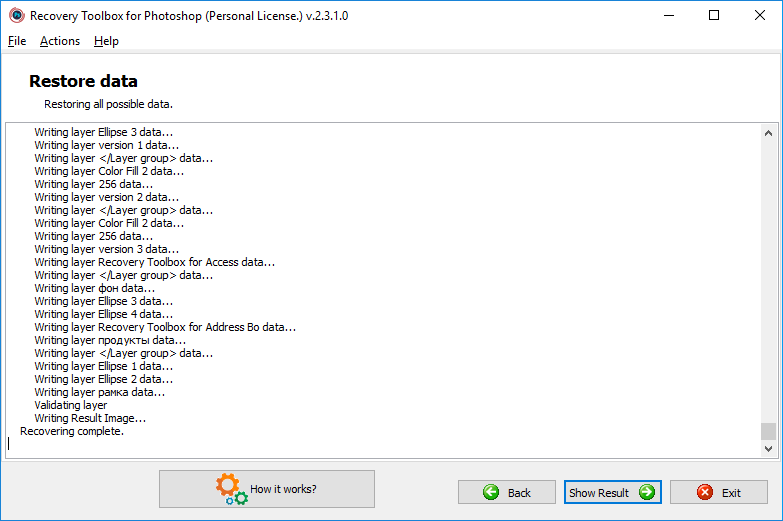
Bu adımda, Recovery Toolbox for Photoshop hasarlı dosyadaki tüm kullanılabilir verileri okur ve bunları belirtilen çıktı dosyasına kaydeder. Kurtarma ilerlemesini göstermek için yazılım tüm eylemlerini kaydeder ve bunları bu kurtarma adımı sırasında görüntülenen bir günlükte görüntüler. Kurtarma işleminin süresi esas olarak kurtarılan dosyanın boyutuna ve bilgisayarınızın performansına bağlıdır.
Lütfen programın demo sürümünün kurtarılan görüntülere rastgele sesler eklediğini unutmayın. Bu sınırlamayı kaldırmak için lütfen Photoshop için Recovery Toolbox'ın tam sürümünü satın alın.
Programla çalışmayı bitirmek için Exit düğmesini kullanın. Ayrıca Back düğmesine basarak önceki kurtarma adımlarına geri dönebilirsiniz.
Kaynaklar:
- Adobe Photoshop Wikipedia'da: https://tr.wikipedia.org/wiki/Adobe_Photoshop
- Adobe Photoshop'un resmi web sitesi: https://www.adobe.com/tr/products/photoshop.html
- Adobe Photoshop Blog: https://blog.adobe.com/
- Toplum: https://community.adobe.com/t5/photoshop-ecosystem/ct-p/ct-photoshop?page=1&sort=latest_replies&lang=all&tabid=all